Ce trebuie să faceți dacă butonul Acasă iPhone nu funcționează
Știri Dispozitive / / January 03, 2021
Butonul Acasă de pe iPhone-urile mai vechi se rupe adesea. Dacă acest lucru s-ar întâmpla smartphone-ului dvs., cel mai simplu mod ar fi să îl duceți imediat la service. Este posibil să nu fiți nevoit nici măcar să plătiți pentru reparații - dacă ați cumpărat iPhone-ul cu mai puțin de un an în urmă și nu l-ați inundat, acesta este încă acoperit de garanția Apple.
Cu toate acestea, există mai multe modalități de a rezolva problema dacă nu puteți sau nu doriți să contactați salonul.
1. Calibrați butonul Acasă

Această funcție nu are oficial un nume, dar ajută la readucerea la viață a butonului.
- Deschideți orice aplicație de stoc - de exemplu, „Fotografie», «Calendarul"sau"Calculator».
- Țineți apăsat butonul de alimentare până când apare un glisor pentru a opri dispozitivul.
- Țineți apăsat butonul Acasă timp de aproximativ 10 secunde. După aceea, glisorul de închidere ar trebui să dispară și aplicația să se închidă.
Acest lucru funcționează pe toate iPhone-urile cu buton Acasă - nu contează dacă este fizic sau tactil, cum ar fi iPhone 7 și 8. Dacă butonul nu funcționează, repetați procesul de mai multe ori: uneori sunt necesare 3-4 încercări, dar acest truc a salvat o mulțime de utilizatori din factura de reparații.
2. Ștergeți butonul cu izopropanol

Dacă utilizați smartphone-ul des, acesta colectează multă murdărie și praf în timp. Toate acestea pot înfunda mecanismul butonului și îl pot dezactiva. În consecință, puteți încerca să ștergeți cheia pentru a o face să funcționeze din nou. Din păcate, acest sfat nu se aplică iPhone 7 și 8, deoarece butoanele sunt sensibile la atingere.
- În primul rând, ștergeți zona cu o cârpă curată și uscată din microfibră.
- Umeziți un țesut cu o soluție de izopropanol ridicată (98-99%). Este folosit, de exemplu, în produsele de degresare a unghiilor.
- Ștergeți butonul cu un șervețel și apăsați butonul Acasă de mai multe ori pentru a introduce produsul în interior. Isopropanolul se evaporă în aer, astfel încât nimic nu amenință componentele interne.
Dacă motivul a fost cu adevărat murdărie, după o astfel de curățare butonul ar trebui să funcționeze.
3. Reconstruiți firmware-ul
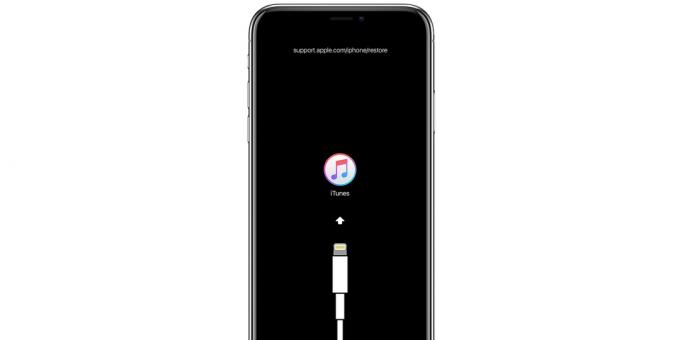
Aceasta nu este cea mai rapidă metodă, dar merită totuși încercată dacă aveți nevoie de acest buton. Faptul este că adesea problemele cu o cheie pot fi asociate cu o eroare în software. Acest lucru poate fi remediat prin modul DFU.
Important: Aceasta va șterge toate datele de pe telefonul smartphone, deci asigurați-vă că aveți o copie de rezervă nouă. De asemenea, fiți pregătiți să petreceți cel puțin o oră făcând acest proces, deoarece sistemul smartphone-ului dvs. va fi complet reinstalat.
Am scris deja mai multe despre restaurarea unui smartphone prin modul DFU în acest sens instrucțiuni.
4. Folosiți cablul de încărcare pentru a îndrepta butonul

Butonul Acasă se conectează la restul smartphone-ului cu un cablu mic care se află lângă conectorul de încărcare. Unii utilizatori au reușit să repare butonul aplicând puțină presiune asupra zonei cu folosind cablul de încărcare - acest lucru poate funcționa și în cazul dvs. dacă problema este deconectarea acestuia cablu.
- Puneți smartphone-ul la încărcare.
- Apăsați ușor pe baza cablului de lângă conector, astfel încât partea care se află în interior să fie orientată spre butonul Acasă în maniera unei pârghii.
- Ținând cablul în această poziție, apăsați butonul de mai multe ori.
Desigur, acest lucru ar trebui făcut foarte atent pentru a nu rupe nimic. Și acest lucru se aplică nu numai smartphone-ului, ci și cablului: dacă conectorul se rupe și rămâne în interior, va fi aproape imposibil să îl scoateți singur.
5. Personalizați butonul virtual


Dacă tot nu puteți readuce la viață butonul fizic, îl puteți înlocui cu un buton ecran. Pentru asta:
- Deschis "Setări» → «acces universal» → «Atingere» → AssistiveTouch. Pe versiunile mai vechi de iOS accesați „Setări» → «Principalul» → «acces universal» → AssistiveTouch.
Dacă nu puteți ieși din aplicația curentă pentru a deschide setările, reporniți smartphone-ul. - Comutați glisorul de lângă AssistiveTouch în poziția activă. Pe ecran va apărea un buton semitransparent. Faceți clic pe acesta pentru a vedea meniul contextual.
- Puteți trage butonul pe ecran astfel încât să nu obstrucționeze elementele dorite și să îl țineți apăsat, simulând o apăsare lungă.
Puteți dezactiva butonul prin setări sau întrebându-l pe Siri despre el.
Citește și🧐
- 30 Caracteristici iPhone pe care nu le știe toată lumea
- 13 caracteristici neevidente ale iOS 13
- Cum să lucrați cu ușurință în jurul a două defecte enervante din iOS 13



